วิธีปิดการใช้งาน Reader View ใน Firefox
ด้วย Firefox 38.0.5 ซึ่งอยู่ในช่วงเบต้าในขณะที่เขียนบทความนี้ Mozilla เปิดใช้งานa คุณลักษณะมุมมองผู้อ่าน โดยค่าเริ่มต้น. มุมมองผู้อ่านจะแยกองค์ประกอบที่ไม่จำเป็นออกจากหน้าเว็บที่เปิดอยู่ จัดเรียงข้อความใหม่และเปลี่ยนเป็น a เอกสารข้อความที่ดูสะอาดตาโดยไม่มีโฆษณา เมนู และสคริปต์ เพื่อให้ผู้ใช้มีสมาธิกับการอ่านข้อความ เนื้อหา. หากคุณจะไม่ใช้งาน คุณอาจสนใจที่จะปิดการใช้งาน Reader View และซ่อนไอคอนจากแถบที่อยู่
เมื่อคุณเปิดหน้าใน Firefox 38.0.5 คำแนะนำ Reader View จะปรากฏขึ้นเป็นครั้งแรก
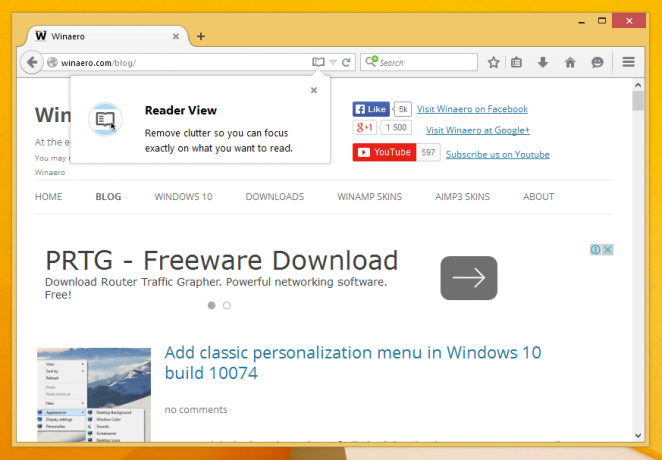 เมื่อคุณคลิกไอคอนเล็กๆ หน้าจะเปลี่ยนเค้าโครงเป็นเอกสารข้อความที่ดูสะอาดตา:
เมื่อคุณคลิกไอคอนเล็กๆ หน้าจะเปลี่ยนเค้าโครงเป็นเอกสารข้อความที่ดูสะอาดตา:

ถึง ปิดใช้งานคุณลักษณะ Reader View ใน Firefoxให้ทำดังต่อไปนี้:
- เปิดแท็บใหม่และป้อนข้อความต่อไปนี้ในแถบที่อยู่:
เกี่ยวกับ: config
ยืนยันว่าคุณจะระมัดระวังหากข้อความเตือนปรากฏขึ้นสำหรับคุณ

- ป้อนข้อความต่อไปนี้ในกล่องตัวกรอง:
reader.parse-on-load.enabled

- คุณจะเห็นพารามิเตอร์ reader.parse-on-load.enabled. ตั้งค่าเป็นเท็จ

- รีสตาร์ท Firefox.
แค่นั้นแหละ. การดำเนินการนี้จะปิดใช้งานคุณลักษณะ Reader View และลบไอคอนผู้อ่านออกจากแถบที่อยู่ หากต้องการคืนค่ากลับ ให้ตั้งค่า
reader.parse-on-load.enabled ค่ากลับเป็นจริง


